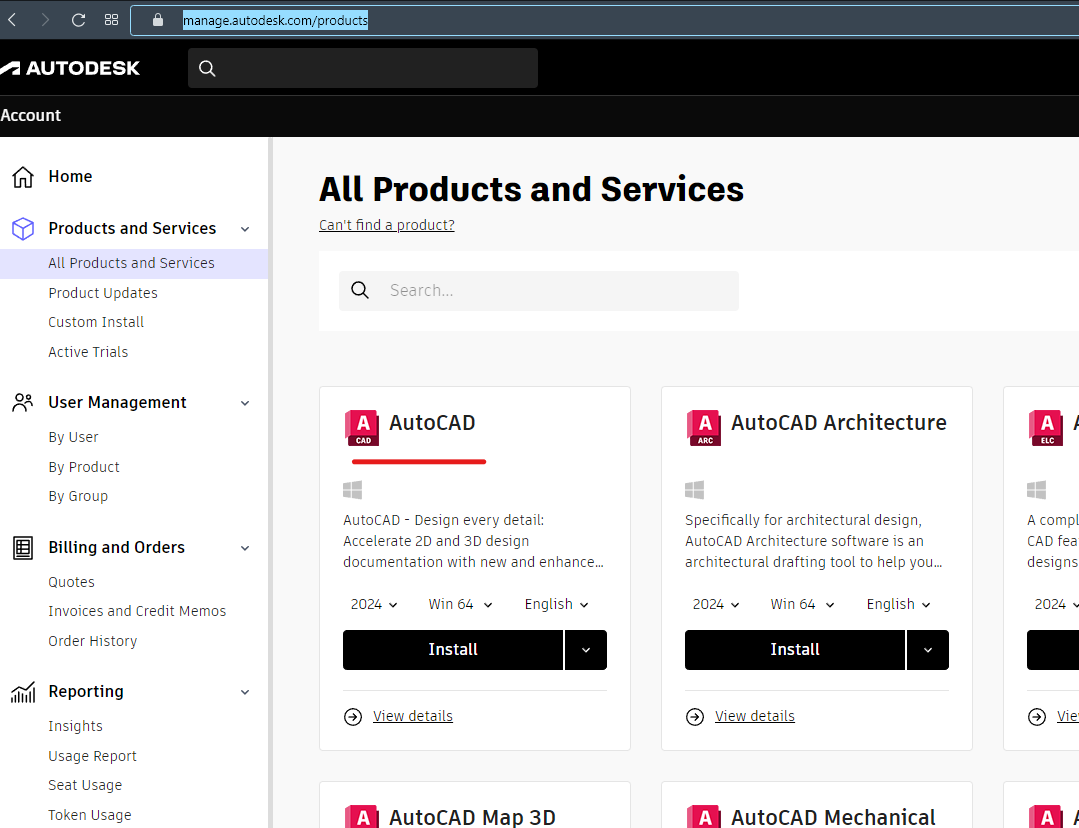Hướng dẫn tạo tài khoản Autocad Student của Autocad
Hoặc truy cập trang Google, tìm kiếm từ khóa Autocad create student account và chọn bài viết như phía dưới
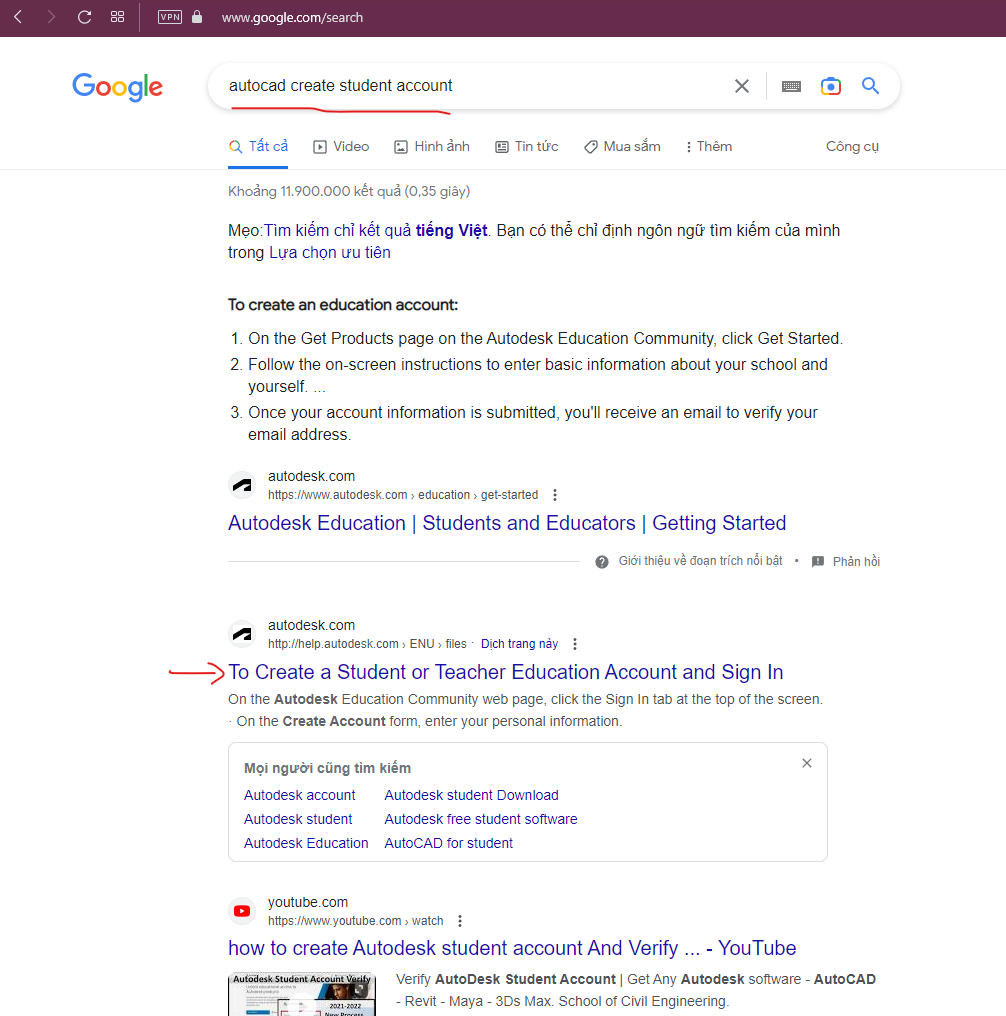
Chọn Sign in ở phía góc phải trên
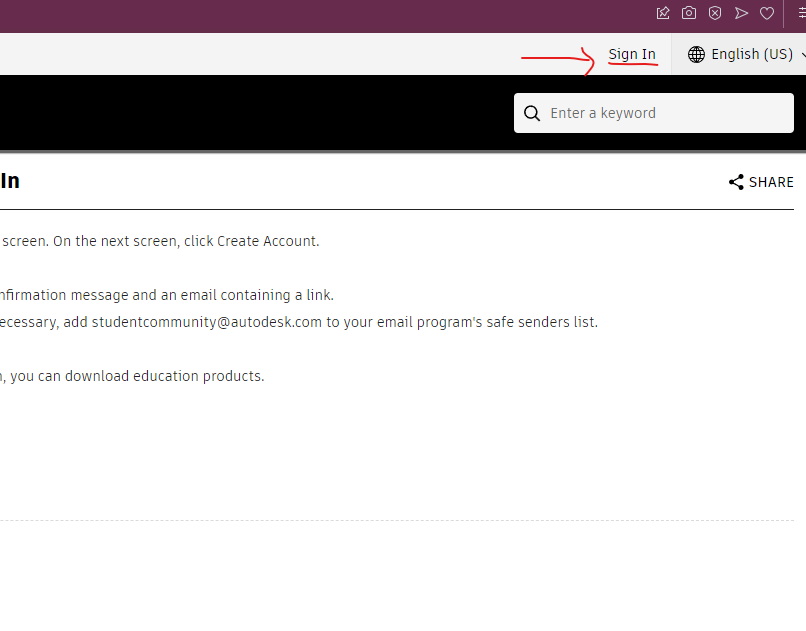
Chọn Create Account
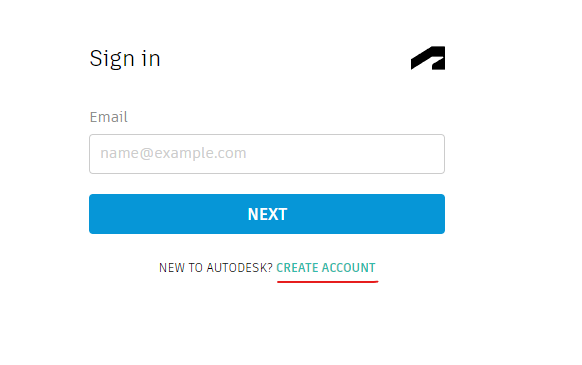
Nhập đầy đủ thông tin vào form tạo Tài khoản và ấn Create account
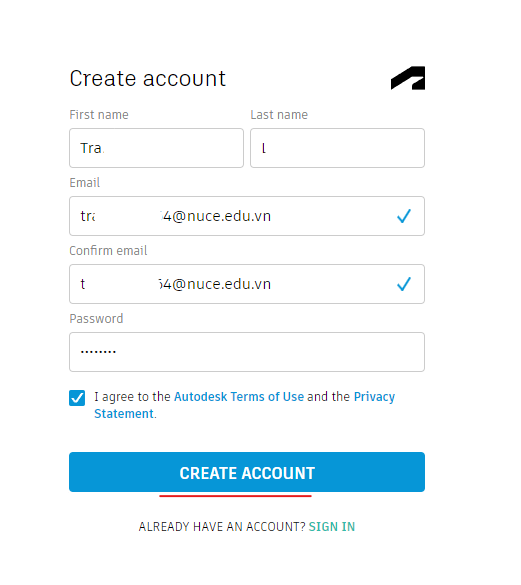
Sau khi nhấn nút, email vừa đăng ký tài khoản sẽ nhận được mail xác thực từ AutoCAD.
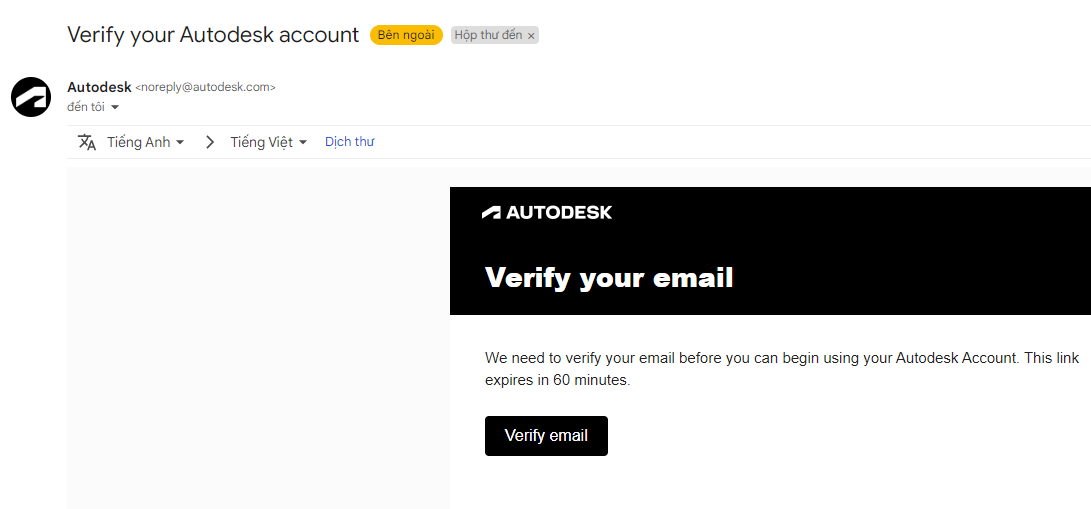
Ấn Verify email xong, nếu thành công trên trình duyệt sẽ mở ra 1 trang như ảnh dưới. Ấn Done
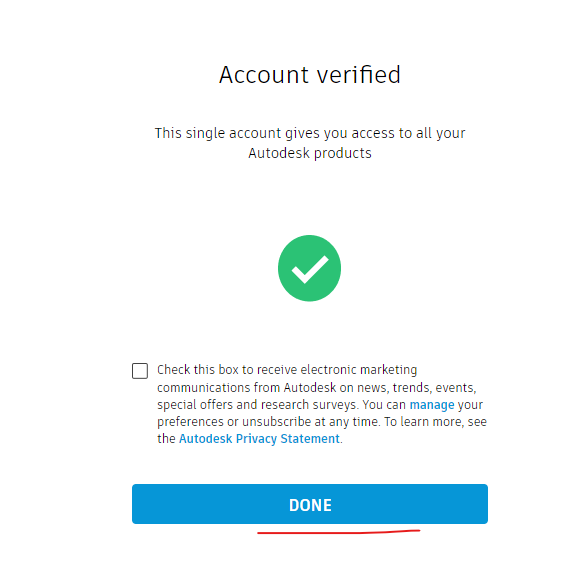
Đồng thời trang đăng ký sẽ chuyển tới trang như trong ảnh. Nếu đợi một lúc không nhận được mail thì SV ấn Resend, nếu đã xác thực email rồi thì chọn Continue.
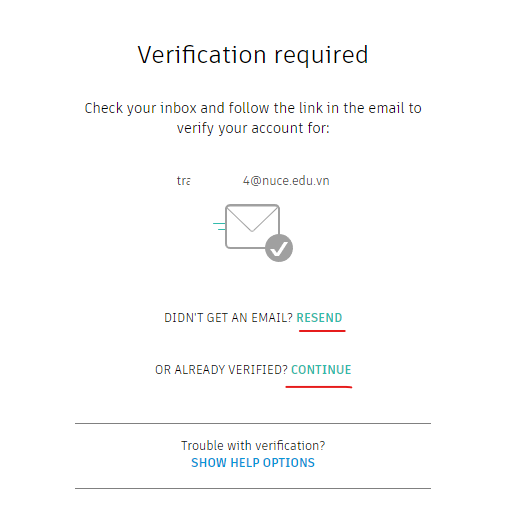
Sau khi đã xác thực email thành công, ấn vào đường link này hoặc truy cập Google, tìm kiếm từ khóa "autocad get access student account" và chọn bài viết thứ hai
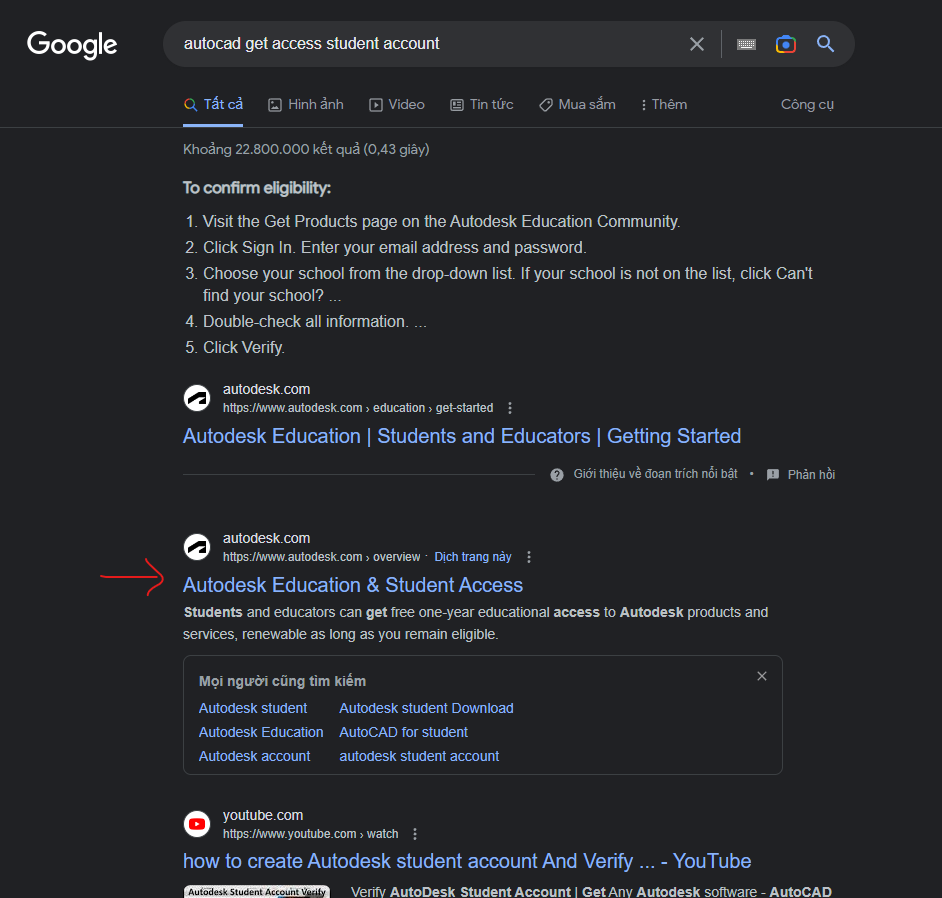
Ấn Get Educational Access
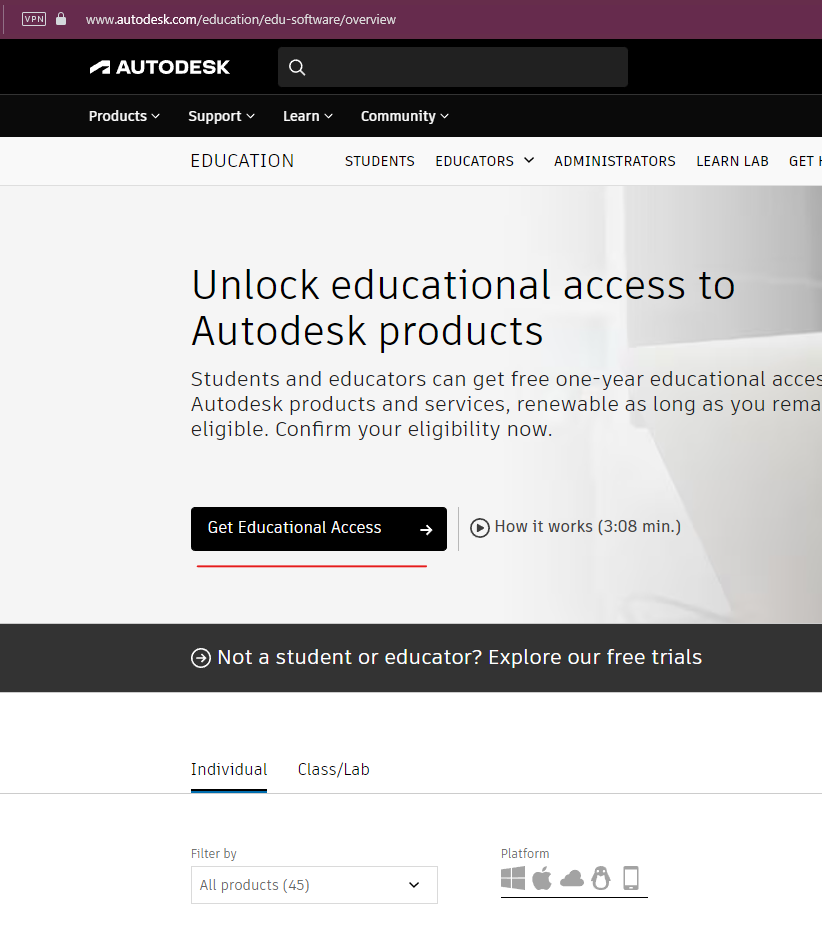
Nhập đầy đủ thông tin như bên dưới và ấn nút Confirm
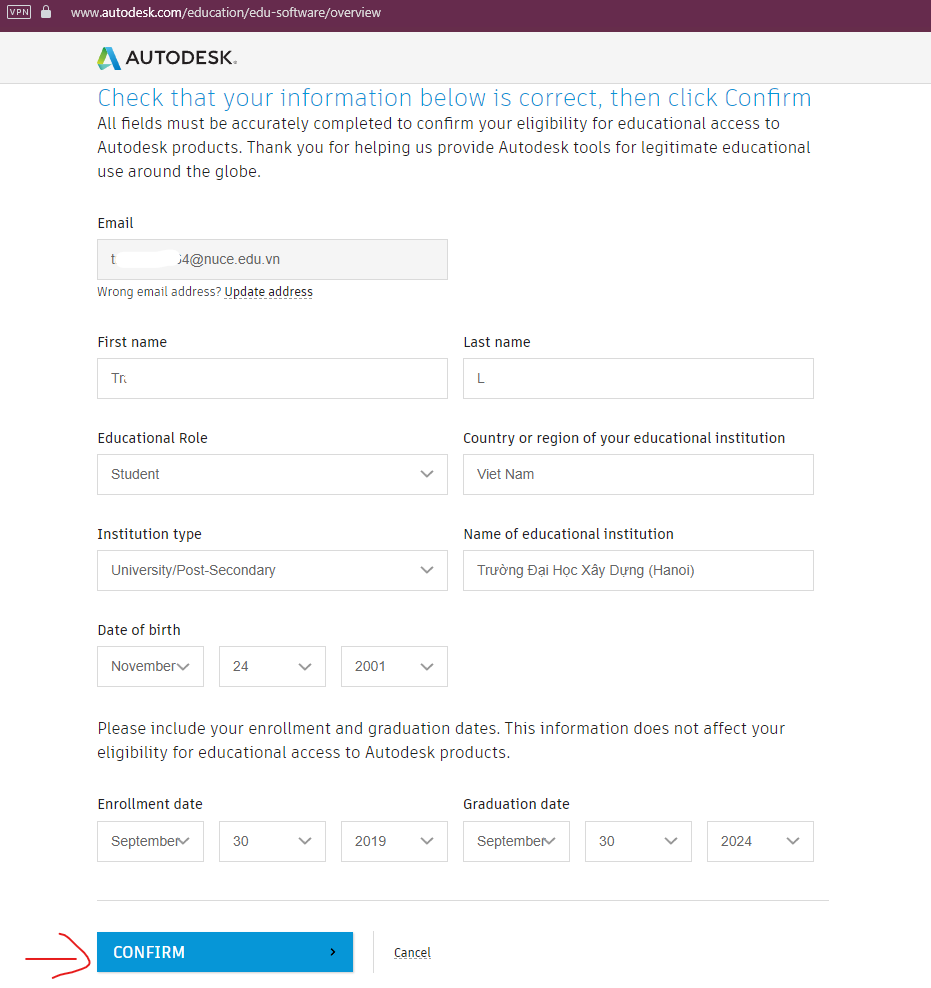
Confirm xong thì ấn Get Autodesk Software.
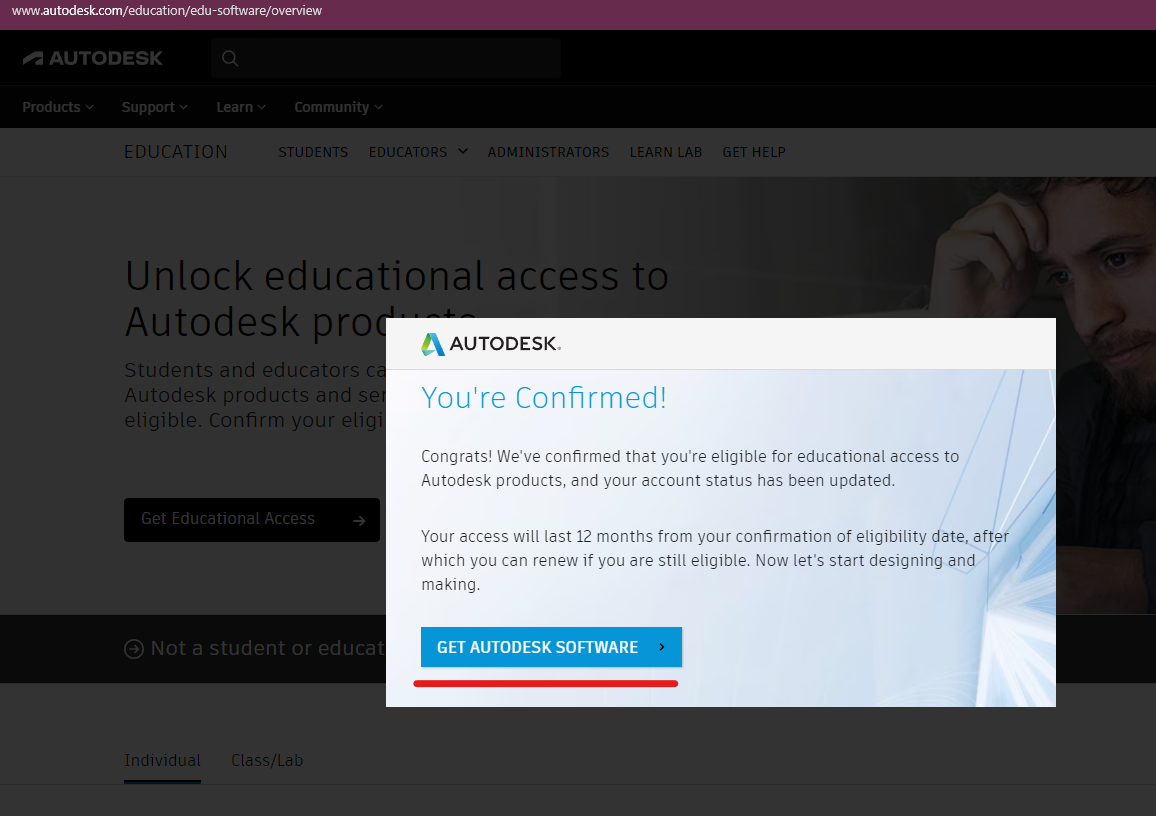
Lăn chuột xuống dưới, tìm Autocad và ấn Get Product. Sau đó có thể chọn Install hoặc Download.
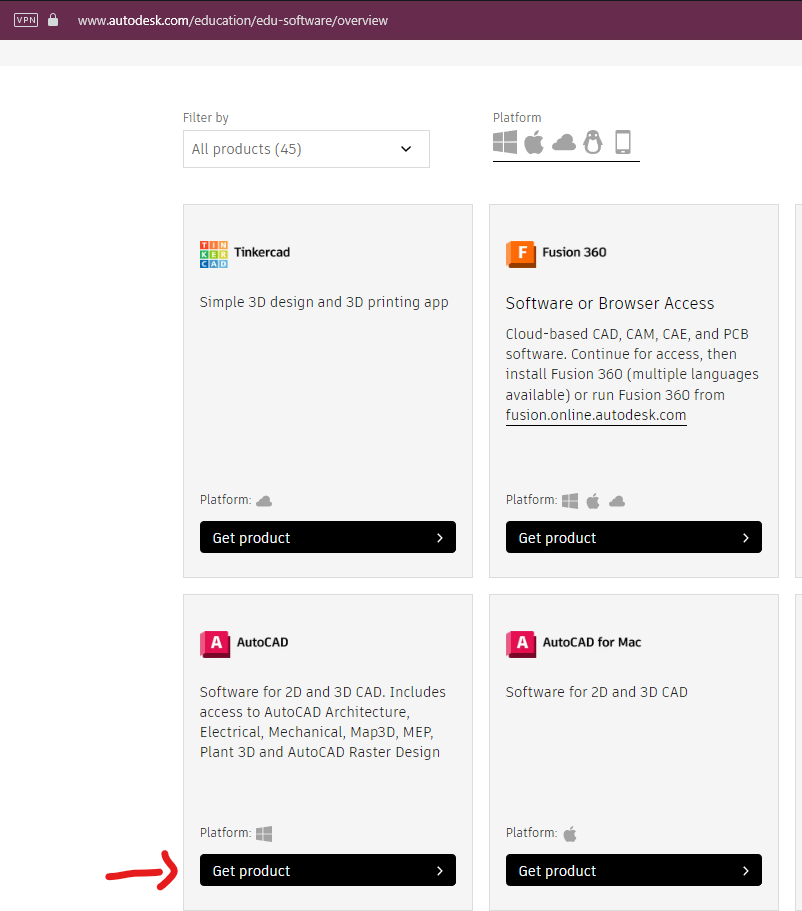
Thực hiện các bước trên xong thì kiểm tra xem tài khoản đã được kích hoạt với Autocad chưa. Click vào Avatar bên góc phải trên, chọn Product and Services hoặc click vào https://manage.autodesk.com/products
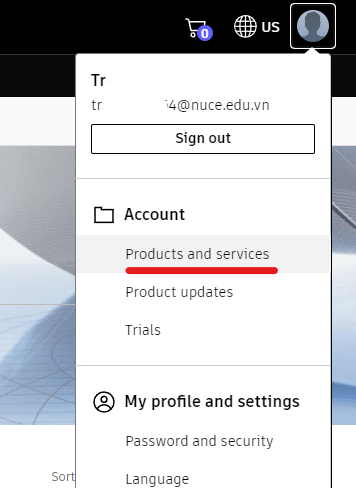
Thấy có các phần mềm liệt kê như phía dưới là được.